w10怎么设置反馈和诊断频率|w10设置反馈诊断频率的方法
更新时间:2017-04-23 09:42:03作者:ujiaoshou
在使用w10系统的过程中,细心的用户可能会发现,在隐私设置中有一个“反馈和诊断”选项,该选项是微软用来收集用户使用情况数据的,那么w10怎么设置反馈和诊断频率?操作方法请看下文。
w10设置反馈诊断频率的方法:
1、点击开始菜单,打开“设置”;
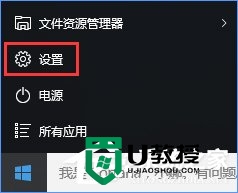
2、在设置窗口中,点击“隐私”;
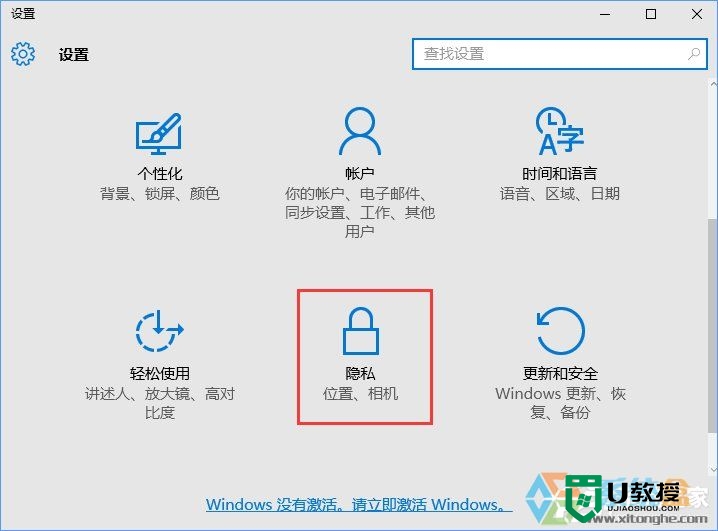
3、接着点击隐私选项下的“反馈和诊断”;
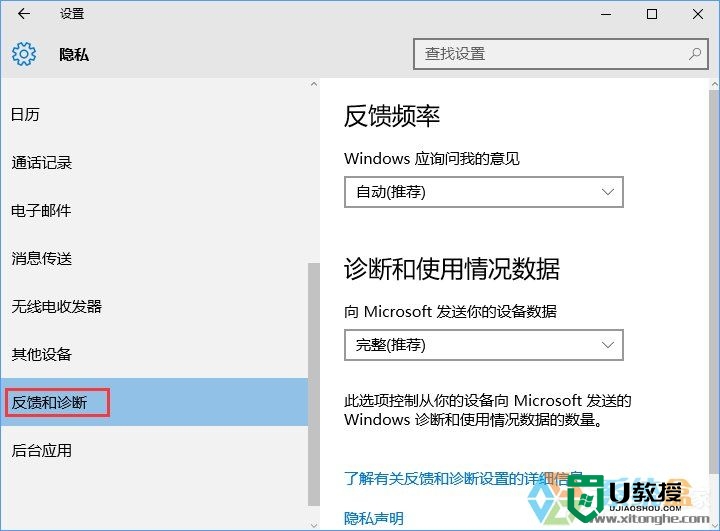
4、第一个下拉是设置反馈选文我的次数(频率);
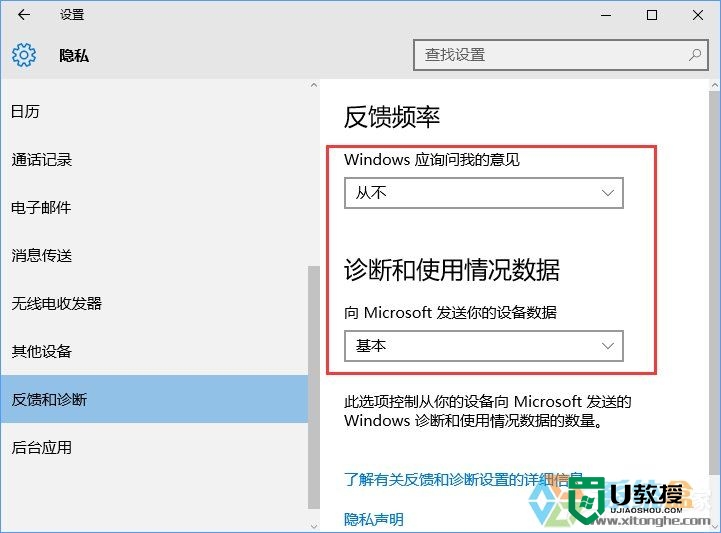
5、这个地方设置上传给微软的设备数据;
6、想要保护自己隐私的人可以这样设置。
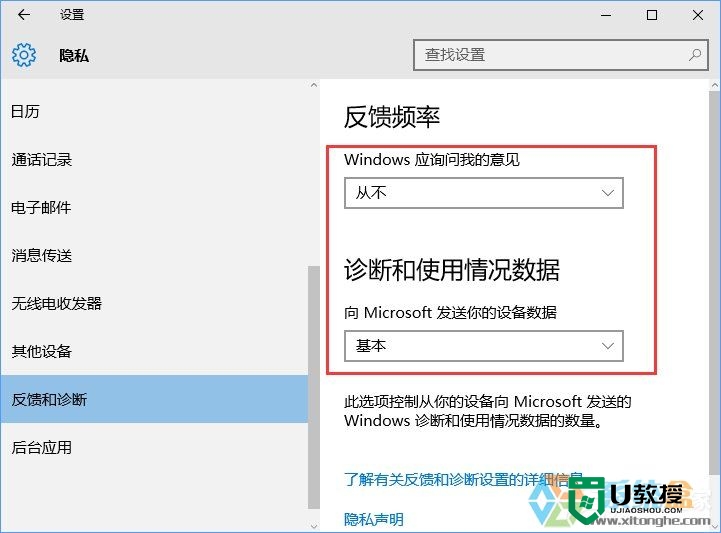
【w10怎么设置反馈和诊断频率】这就跟大家分享完了,方法是不是很简单?觉得有用的话可以分享给有需要的小伙伴,或者想自己用u盘安装电脑系统的话,也可以u教授查看相关的教程。
w10怎么设置反馈和诊断频率|w10设置反馈诊断频率的方法相关教程
- Bios如何设置内存频率?Bios设置内存频率的方法
- Bios如何设置内存频率?Bios设置内存频率的方法
- win10出错怎么反馈,win10出错反馈的方法
- Win11怎么打开DirectX诊断工具?Win11打开DX诊断工具的方法
- win8系统设置诊断启动的方法
- 内存频率如何调整 怎么设置内存条频率
- 华硕主板内存频率怎么调?华硕主板BIOS设置内存频率教程
- 电脑硬件故障诊断和处理
- 快压解压出现诊断信息怎么办 快压解压时出现诊断信息解决方法
- 网络诊断为DNS服务器未响应是什么意思 网络诊断显示dns服务器未响应的解决教程
- 5.6.3737 官方版
- 5.6.3737 官方版
- Win7安装声卡驱动还是没有声音怎么办 Win7声卡驱动怎么卸载重装
- Win7如何取消非活动时以透明状态显示语言栏 Win7取消透明状态方法
- Windows11怎么下载安装PowerToys Windows11安装PowerToys方法教程
- 如何用腾讯电脑管家进行指定位置杀毒图解

